Solucionar el error 16 de Adobe After Effects en Windows 10
Publicado: 2022-09-30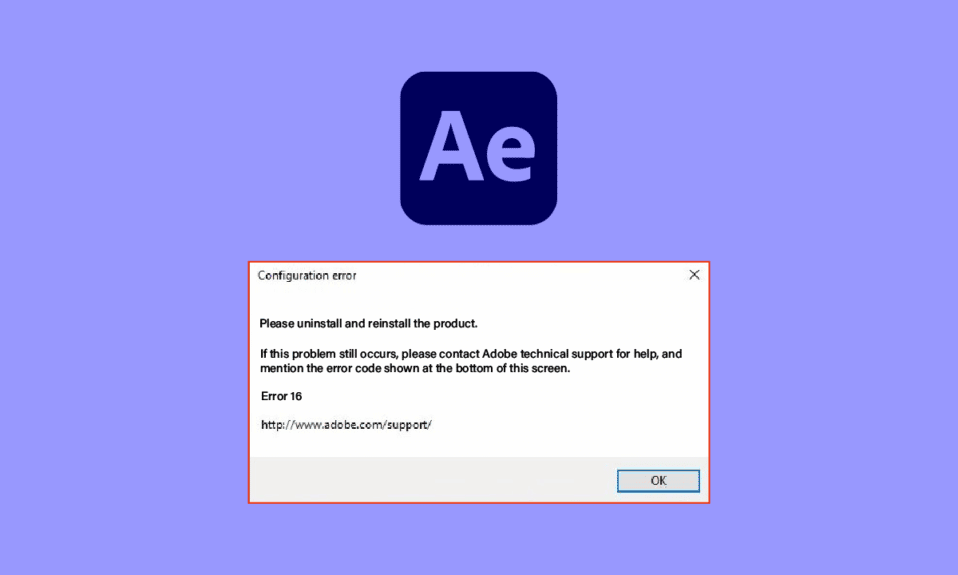
Una de las aplicaciones que utilizan las personas de la industria del diseño es la aplicación Adobe Creative Cloud. El componente principal, que es Adobe After Effects, ha sido extremadamente útil para las personas que trabajan en contenido creativo. Sin embargo, el error de configuración 16 de After Effects perturba el funcionamiento normal de la aplicación. El mensaje de error puede deberse a varias razones y el error 16 de After Effects se puede solucionar fácilmente modificando algunas configuraciones. Lea el artículo hasta el final para conocer las causas y los métodos para corregir el error 16 de Adobe.
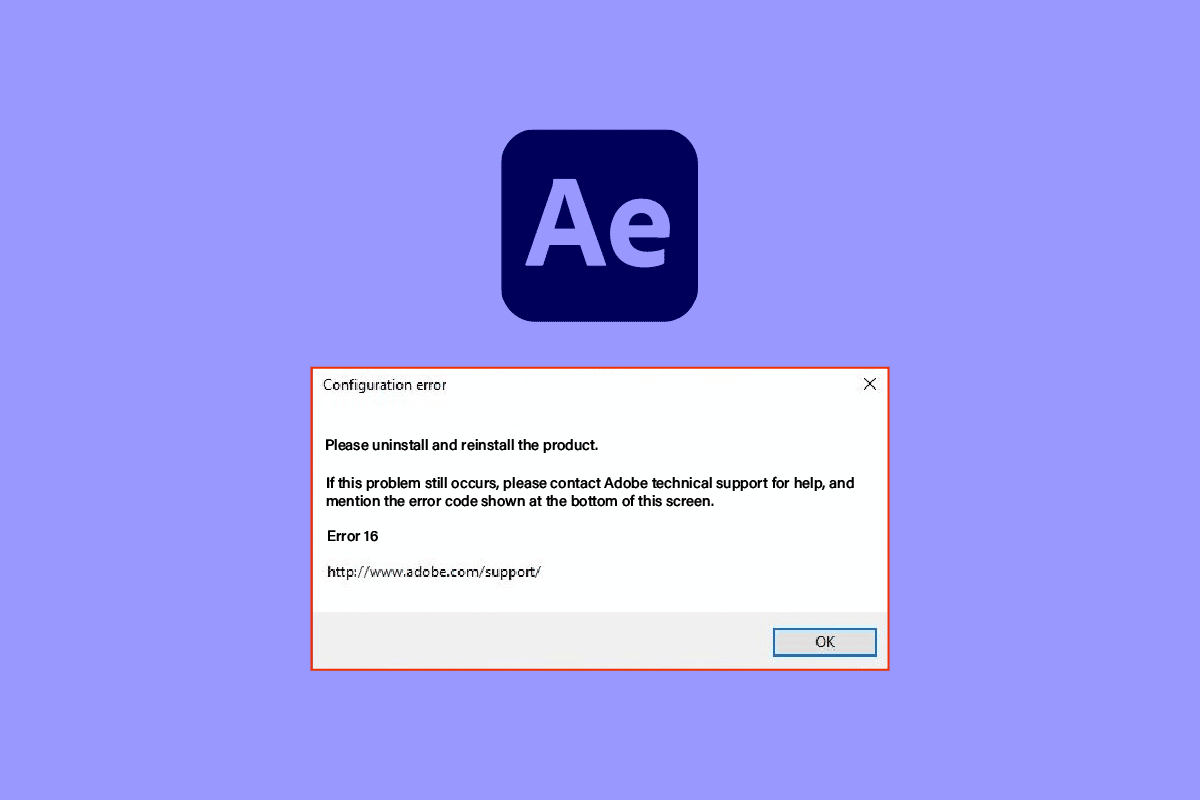
Contenido
- Cómo reparar el error 16 de Adobe After Effects en Windows 10
- Usos del software Adobe After Effects
- ¿Qué causa el error de configuración 16 de Adobe After Effects?
- Método 1: métodos básicos de solución de problemas
- Método 2: crear una carpeta SLStore
- Método 3: alterar los atributos de la carpeta SLStore
- Método 4: Ejecute la aplicación Adobe CC como administrador
- Método 5: Actualizar el software antivirus
- Método 6: Copie el archivo DLL al directorio de instalación
- Método 7: Modificar los permisos para las carpetas AdobePCD y SLStore
- Método 8: modificar las opciones de Internet
- Método 9: Instalar Adobe Application Manager
- Método 10: Actualizar la aplicación Adobe CC
- Método 11: desinstalar aplicaciones problemáticas
- Método 12: reinstalar los productos de Adobe
Cómo reparar el error 16 de Adobe After Effects en Windows 10
Adobe After Effects es una aplicación de software y forma parte de Adobe Creative Cloud para crear efectos para contenido multimedia editado. Esto es parte del paquete del plan de suscripción de Adobe Creative Suite.
- Esta aplicación se utiliza para crear efectos especiales y animaciones en la composición de videos.
- Esto se utiliza ampliamente en transmisiones de televisión y en la fase de posproducción de películas.
- Además de esto, se puede usar para crear gráficos en movimiento o efectos especiales para video, contenido en línea en la web, exhibiciones en tiendas y presentaciones.
- Se puede utilizar para anotar el diseño, por ejemplo, creando títulos y personajes de dibujos animados.
- El formato del archivo que se va a importar o exportar debe tener un formato específico para cada tipo de contenido multimedia. Sin embargo, puede instalar complementos o códecs de terceros para ampliar el tipo de formato.
- También puede importar un archivo QuickTime o AVI al video.
- El software está disponible en las plataformas Windows OS y macOS.
Usos del software Adobe After Effects
El software se puede utilizar para proporcionar las siguientes funcionalidades que se enumeran a continuación.
- El tipo de animación que proporciona el software, en el que los objetos estáticos se mueven, se denomina gráficos en movimiento.
- Los efectos visuales (VFX) o simplemente efectos ayudan a agregar elementos al video, por ejemplo, agregar nieve al video.
- Otra función del software es el compostaje digital o compostaje de video, en el que se pueden ensamblar múltiples videos en un solo video fusionándolos.
¿Qué causa el error de configuración 16 de Adobe After Effects?
El error 16 de After Effects generalmente ocurre cuando intenta usar la aplicación Adobe Creative Cloud o Adobe CC. Es posible que Adobe Creative Suite o Adobe CS no admitan la acción debido a los siguientes motivos enumerados en la sección.
Este error también ocurre cuando intenta utilizar otros productos de Adobe como Adobe Photoshop, Illustrator, Acrobat Reader, Dreamweaver, InDesign o Lightroom.
- Aplicaciones en segundo plano : las numerosas aplicaciones que se ejecutan en segundo plano en la PC pueden alterar el funcionamiento de la aplicación Adobe CC.
- Problema con el controlador de gráficos: como la aplicación Adobe CC depende en gran medida de las imágenes, cualquier problema con el controlador de gráficos podría dañar la aplicación.
- Memoria insuficiente : si el almacenamiento de memoria en su PC es mínimo, entonces el código de error puede aparecer en la aplicación Adobe CC.
- Archivos de malware: si los archivos del sistema en la PC están dañados o faltan, el código de error puede aparecer mientras usa la aplicación Adobe CC.
- Proceso de instalación dañado : si hay algún problema con el proceso de instalación de la aplicación Adobe CC o si algún problema técnico ha interrumpido el proceso, es posible que se produzca el error 16 de Adobe.
- Archivos de registro de Windows corruptos: debido al proceso de instalación corrupto, puede haber un problema con los archivos de registro en el Editor de registro de Windows.
Método 1: métodos básicos de solución de problemas
Como el enfoque más simple para eliminar todos los fallos y problemas en la PC, puede probar los métodos básicos de solución de problemas que se proporcionan en esta sección para corregir el error 16 de After Effects.
1A. Salir de los programas en segundo plano
Para eliminar la interferencia de las aplicaciones en segundo plano en su PC, puede intentar cerrar todas estas aplicaciones. Puede seguir las instrucciones en el enlace proporcionado aquí para conocer el método para cerrar esas aplicaciones y corregir el error.
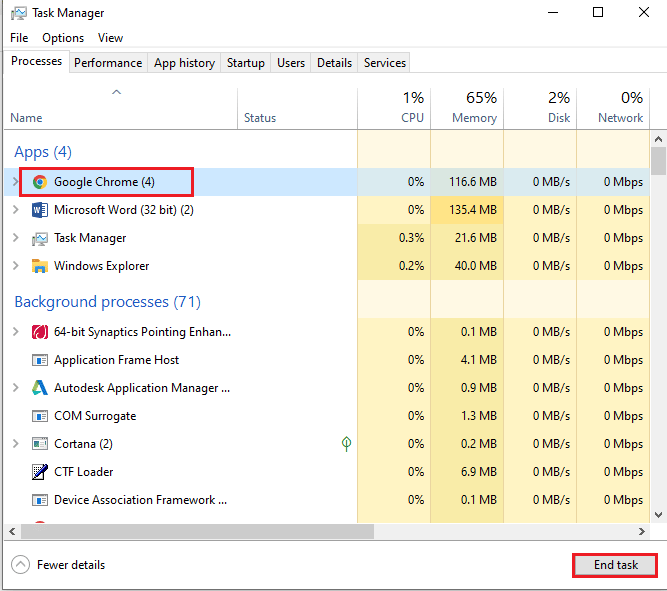
1B. Ejecutar análisis de virus
Como se indica como causa, los archivos del sistema dañados o faltantes en la PC pueden causar el error. Puede intentar seguir las instrucciones proporcionadas en el enlace a la guía proporcionada aquí para reparar archivos utilizando los escaneos SFC o DISM.
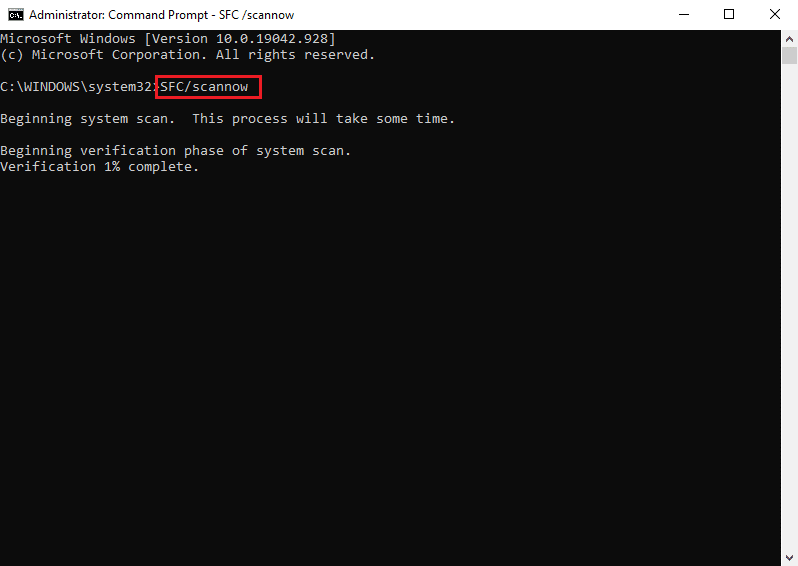
1C. Borrar archivos temporales
Si el directorio temporal está lleno de archivos de caché, los archivos pueden entrar en conflicto con el funcionamiento normal. Puede usar las instrucciones proporcionadas en el enlace aquí para borrar los archivos en el directorio temporal.
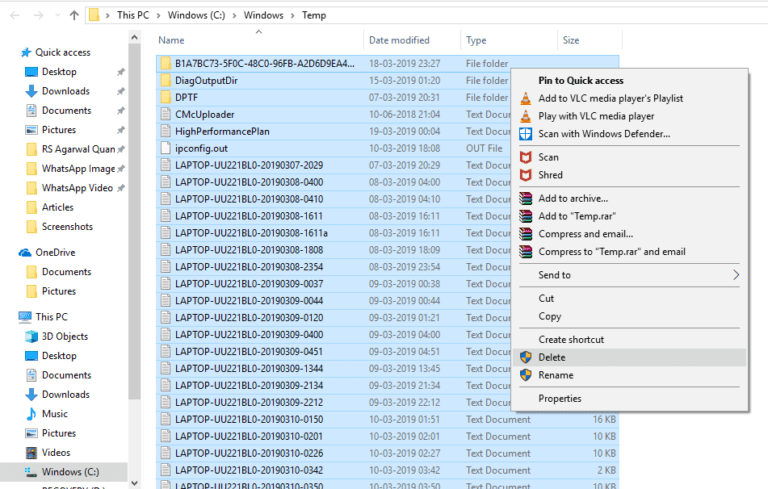
Lea también: Las 21 mejores alternativas a Adobe InDesign
1D. Libera espacio
Otra razón importante del error es el espacio de almacenamiento mínimo en su PC. Para corregir el código de error, puede usar el enlace que se proporciona aquí para conocer el método para borrar el espacio en la memoria de su PC.
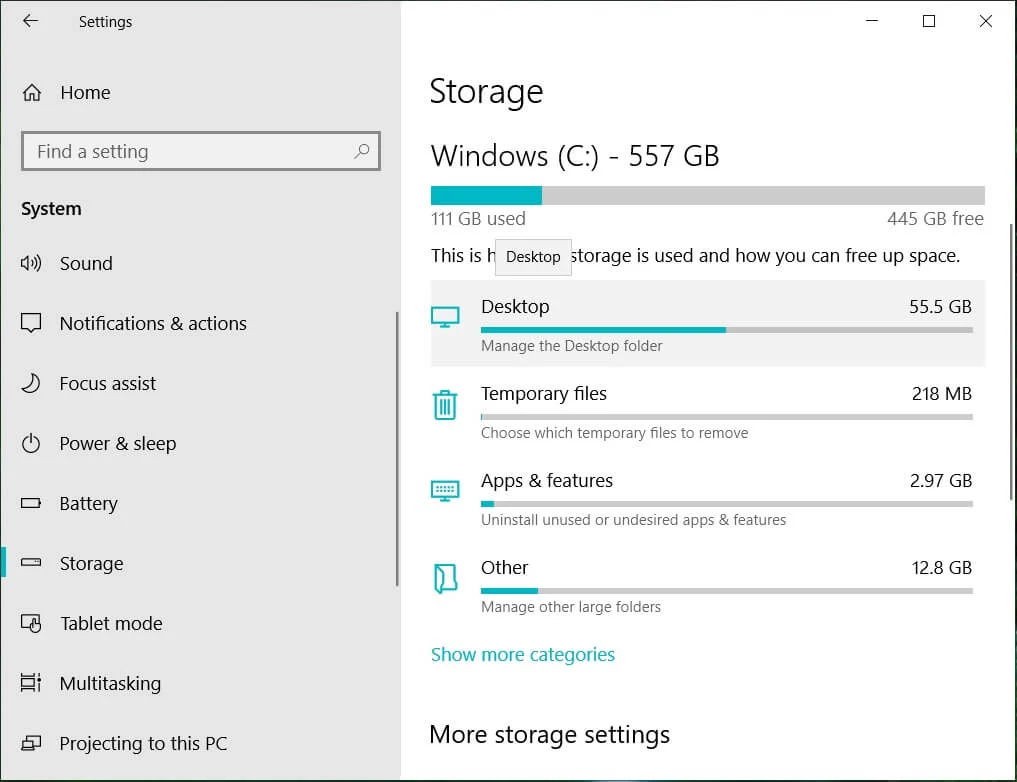
1E. Actualizar controlador de gráficos
Para solucionar el problema con el controlador de gráficos, puede intentar actualizarlo a la última versión. El enlace proporcionado aquí proporcionará las instrucciones para actualizar el controlador de gráficos en su PC para corregir el error 16 de After Effects.
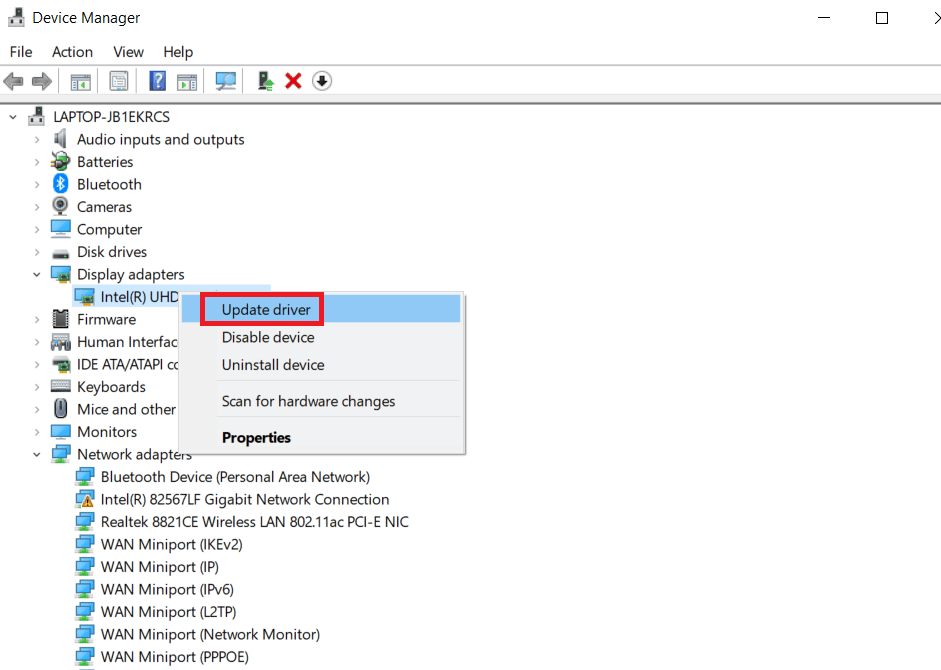
1F. Reinstalar el controlador de gráficos
Otro método para reparar el error de configuración 16 de After Effects es reparar el controlador de gráficos corrupto y reinstalarlo en su PC. Seleccione el controlador de gráficos en Adaptadores de pantalla y siga nuestra guía para desinstalar y reinstalar controladores en Windows 10.
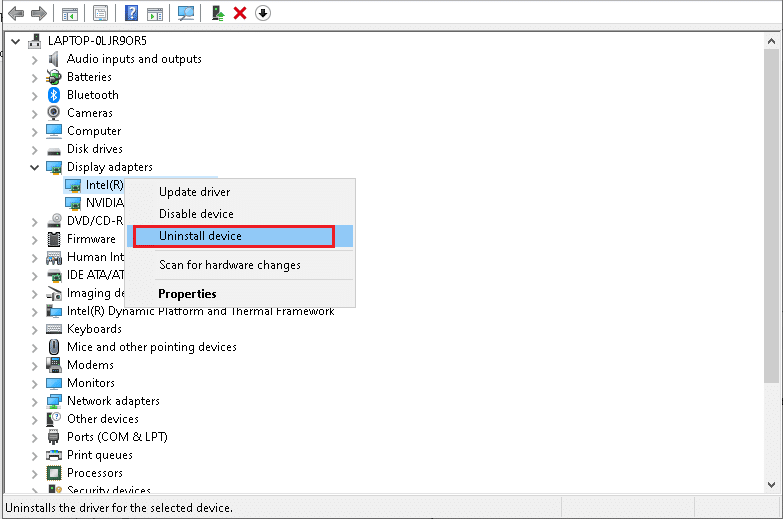
Lea también: Arreglar el controlador NVIDIA que no es compatible con esta versión de Windows
1G. Actualizar el sistema operativo Windows
Otro método para corregir el código de error es actualizar el sistema operativo Windows a la última versión. El uso de una versión obsoleta del sistema operativo puede dificultar los procesos en la aplicación Adobe CC. Lea nuestra guía para conocer el método para descargar e instalar las últimas actualizaciones de Windows 10 en su PC.
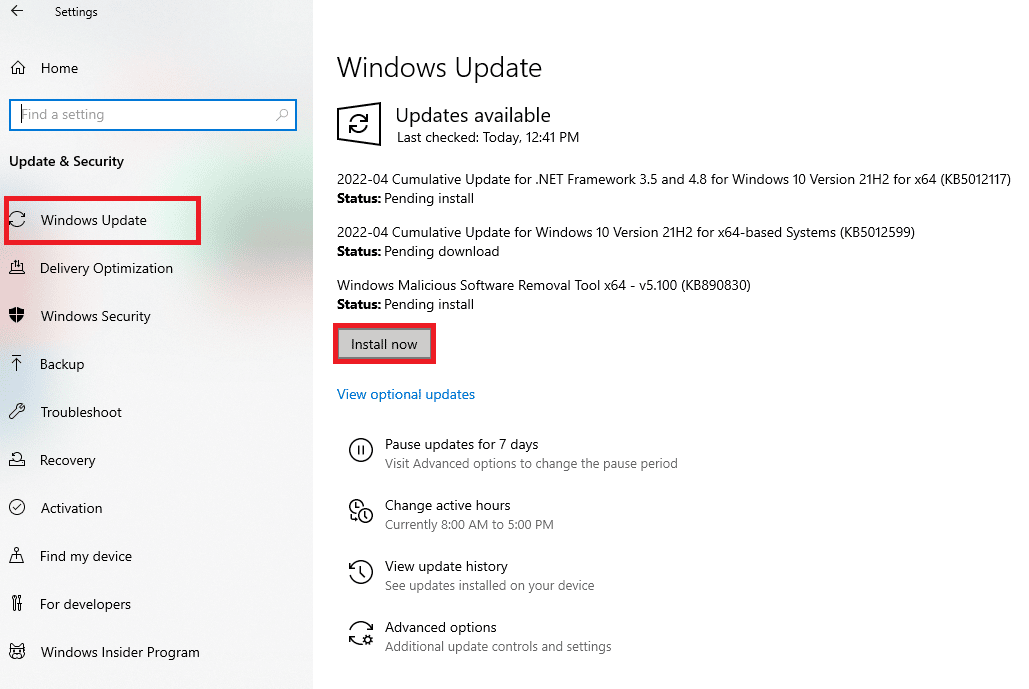
1 hora Vuelva a instalar Microsoft Visual C++ Redistributable
Si hay algún problema con la biblioteca del sistema, el código de error puede ocurrir debido a su interrupción en el proceso de instalación. Para corregir el error 16 de Adobe, puede intentar reinstalar Microsoft Visual C++ Redistributable en su PC siguiendo las instrucciones del enlace que se proporciona aquí.
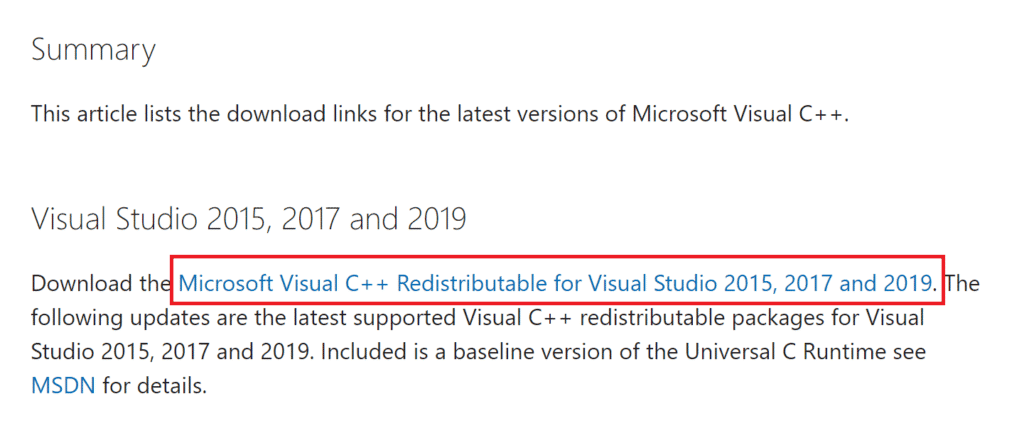
Método 2: crear una carpeta SLStore
La carpeta SLStore es la carpeta principal para la configuración de las aplicaciones de Adobe. Si falta la carpeta o está dañada en la ubicación especificada, puede intentar crear la carpeta SLStore en la ubicación proporcionada para corregir el error 16 de After Effects.
1. Presione las teclas Windows + E simultáneamente para abrir el Explorador de archivos y navegue a la carpeta Adobe siguiendo la ruta de ubicación.
C:\Archivos de programa\Adobe
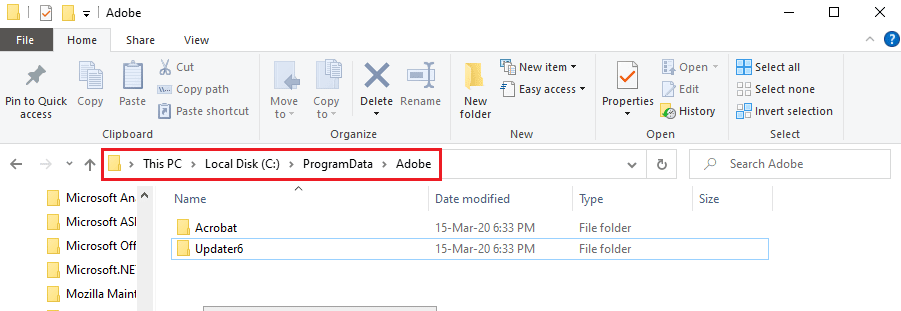
2. Haga clic derecho en cualquier espacio, haga clic en la opción Nuevo y haga clic en la opción Carpeta en el menú adyacente.
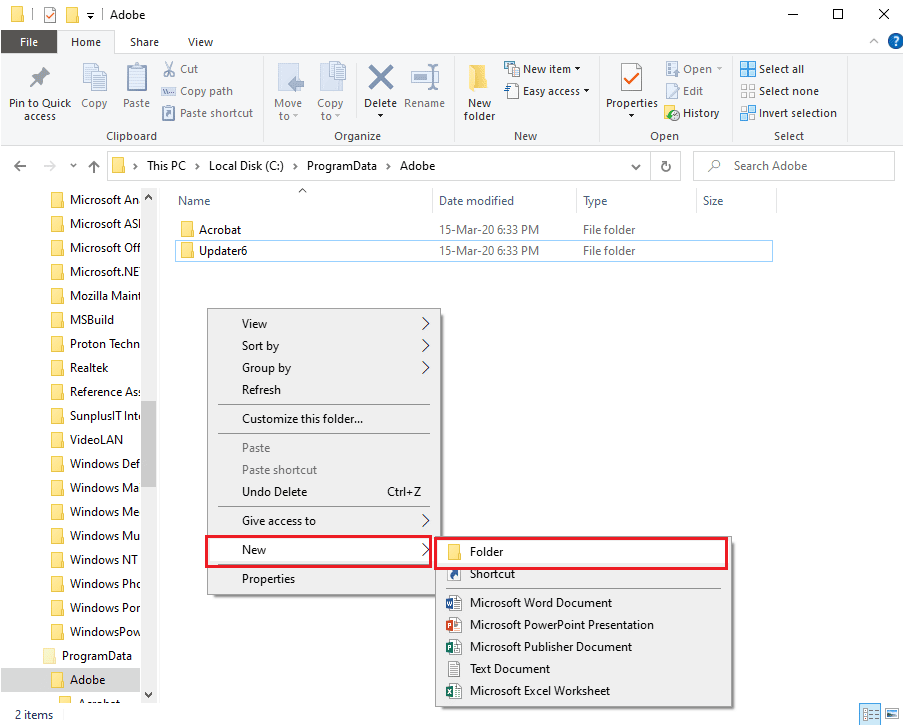
3. Escriba SLStore como nombre de la carpeta y presione la tecla Intro para crear la carpeta.
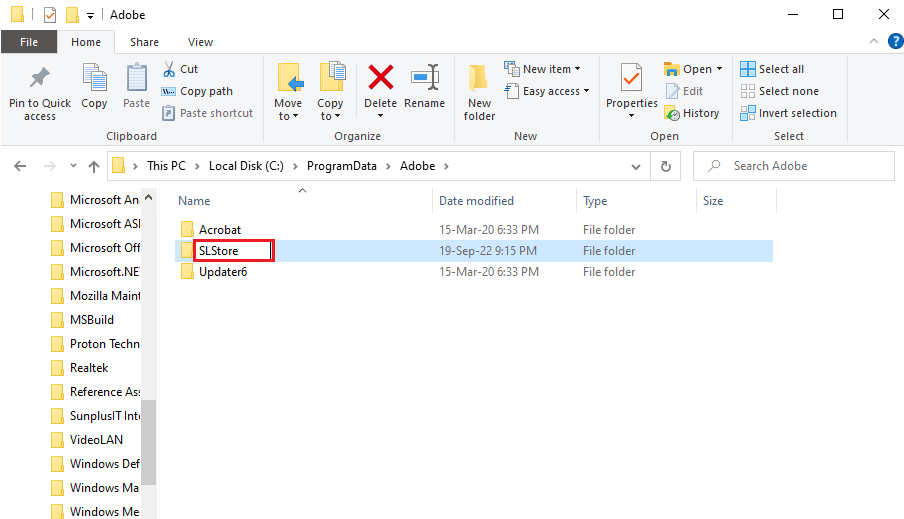
Lea también: Las 25 mejores alternativas gratuitas de Adobe Premiere Pro
Método 3: alterar los atributos de la carpeta SLStore
Un método simple para solucionar el error es solucionar el problema con la carpeta de configuración de SLStore para garantizar que se seleccione el atributo de solo lectura.
1. Navegue a la carpeta SLStore utilizando la ruta de ubicación.
C:\Archivos de programa\Adobe\SLStore
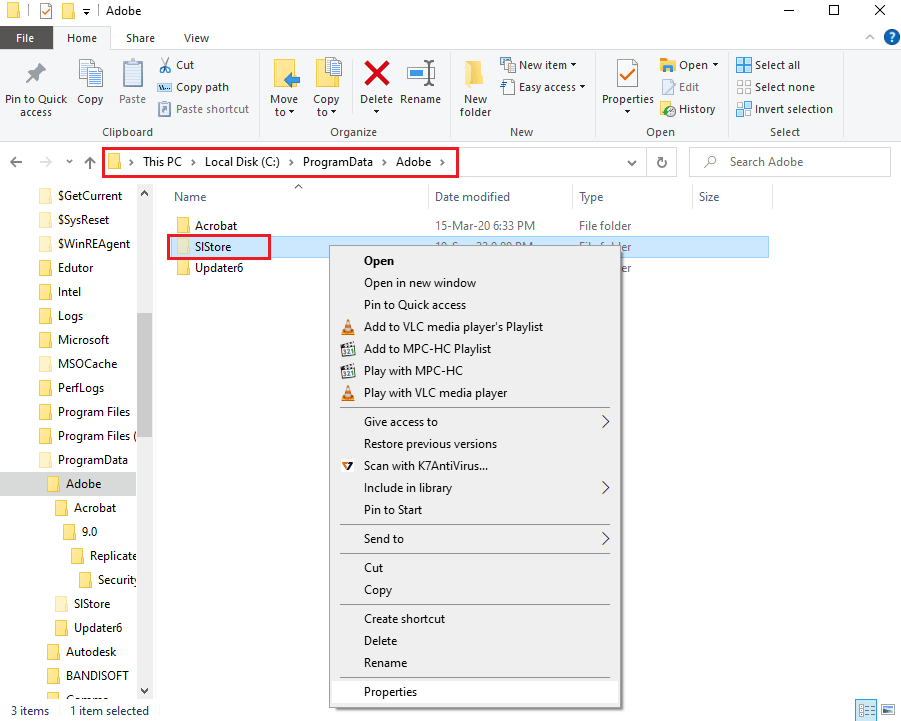
2. Haga clic derecho en la carpeta SLStore y haga clic en la opción Propiedades .
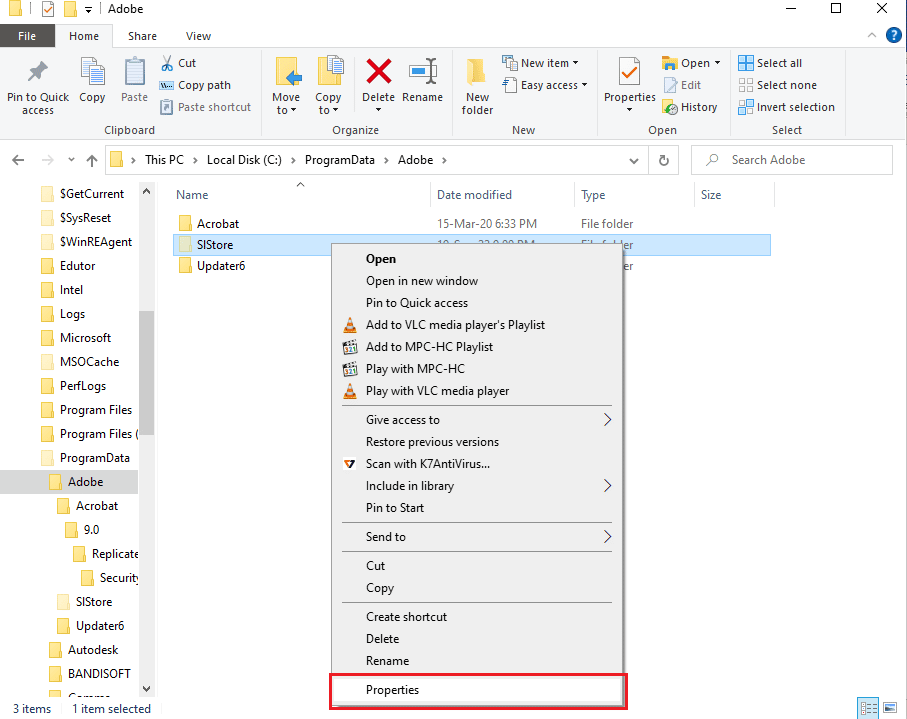
3. En la pestaña General , asegúrese de que la opción Solo lectura en la sección Atributos esté seleccionada y haga clic en el botón Aceptar .
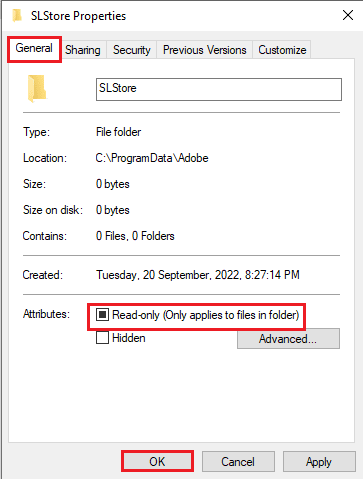
Método 4: Ejecute la aplicación Adobe CC como administrador
Si el problema con la aplicación Adobe Creative Cloud aún no se resuelve, puede intentar otorgar privilegios administrativos a la aplicación para corregir el error 16 de After Effects. Al modificar las propiedades de la aplicación, puede ejecutar la aplicación Adobe CC como administrador cada vez.
1. Haga clic derecho en la aplicación Adobe Creative Cloud y seleccione la opción Propiedades .
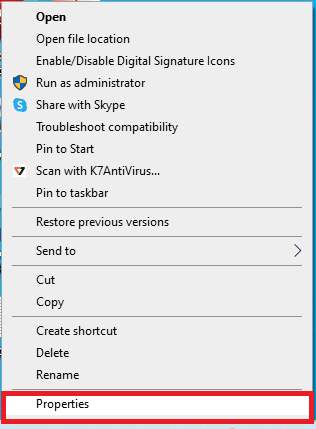
2. Vaya a la pestaña Compatibilidad y en la sección Configuración , marque la opción Ejecutar el programa como administrador .
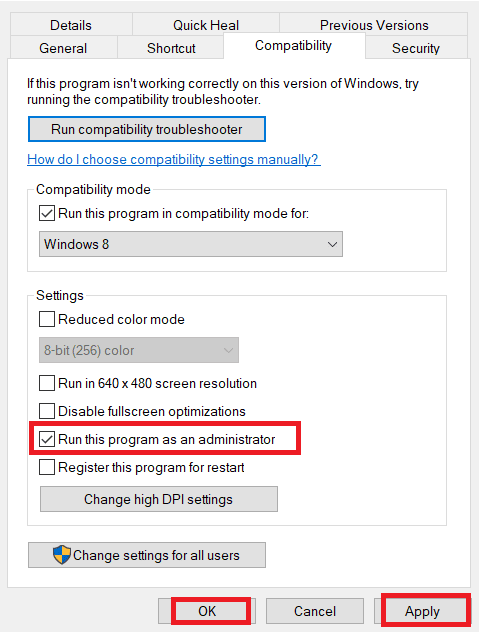
3. Haga clic en el botón Aplicar seguido del botón Aceptar para ejecutar la aplicación Adobe CC como administrador.
Lea también: Cómo deshabilitar Adobe AcroTray.exe al inicio
Método 5: Actualizar el software antivirus
El software antivirus de terceros en su PC puede estar en conflicto con las aplicaciones Adobe CC o Adobe CS. Puede intentar actualizar el software a la última versión para corregir el error de configuración 16 de After Effects.
El método para actualizar el software Avast Anti-virus se proporciona en esta sección, puede seguir instrucciones similares para actualizar el software.
1. Pulse la tecla de Windows , escriba Avast Free Antivirus y haga clic en Abrir .
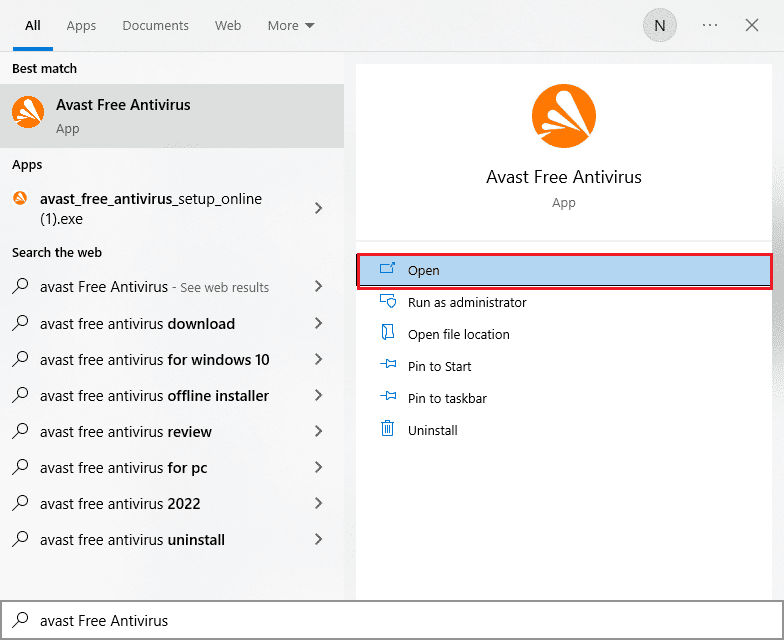
2. En la esquina superior derecha de la página de inicio, haga clic en el ícono de Menú .
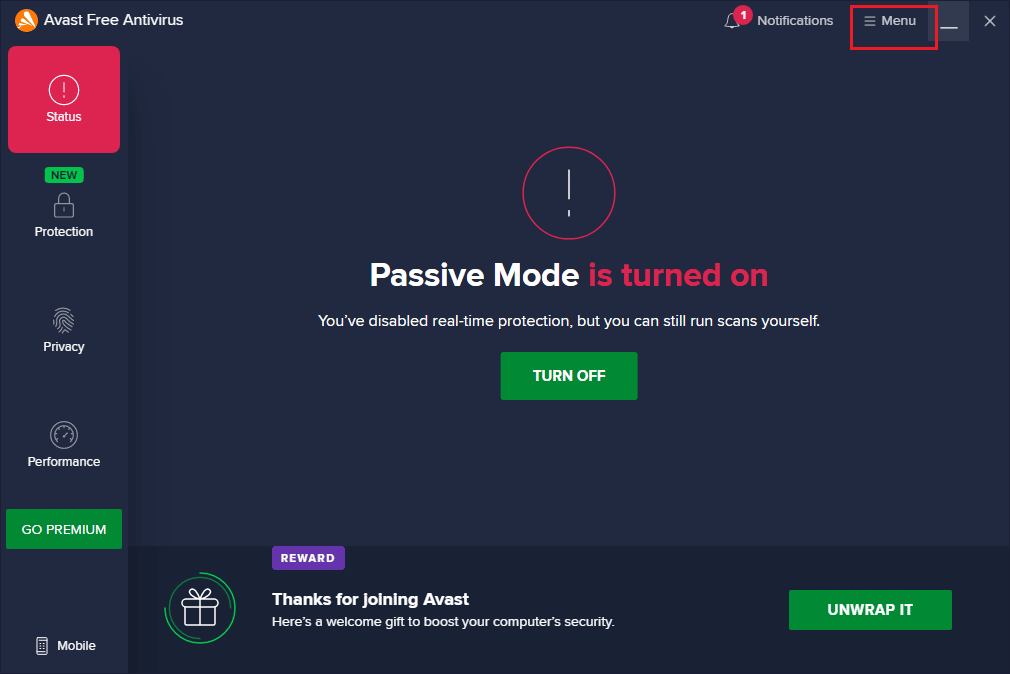
3. Seleccione la opción Configuración en el menú que se muestra.
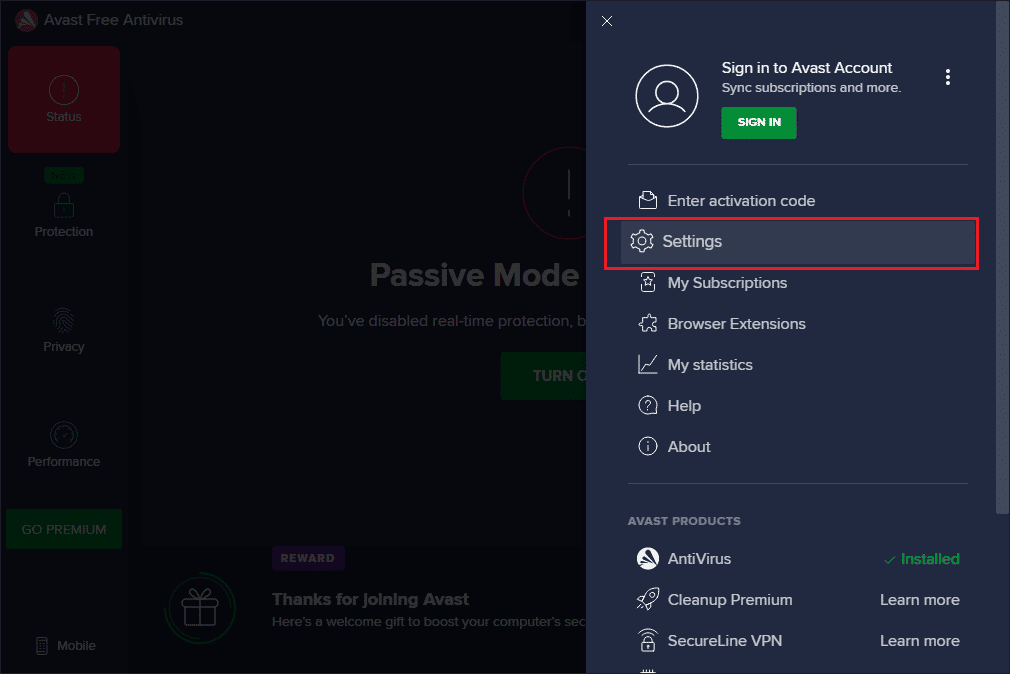
4. Vaya a la pestaña Actualizar en la pestaña General en el panel izquierdo y haga clic en el botón VERIFICAR ACTUALIZACIÓN en las siguientes secciones.
- Definiciones de virus
- Avast Antivirus gratuito
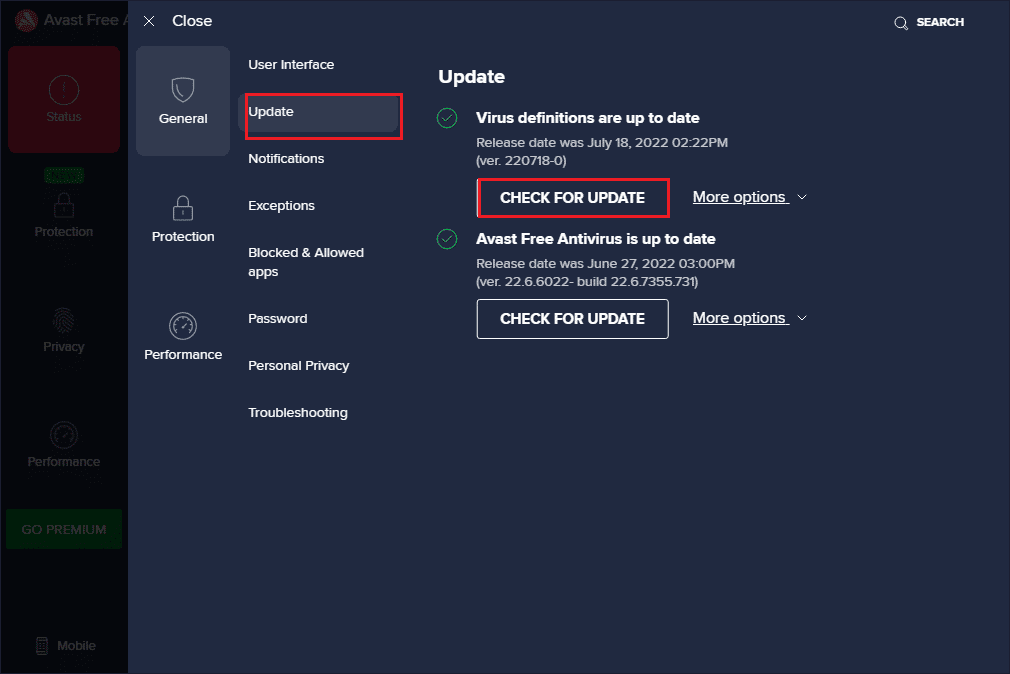
Método 6: Copie el archivo DLL al directorio de instalación
Si falta el archivo DLL o la biblioteca de vínculos dinámicos de la aplicación de Adobe o está dañado en el directorio de instalación, es posible que encuentre el error 16 de Adobe. Puede intentar copiarlo en el directorio para corregir el error 16 de After Effects.
Opción I: Copiar manualmente desde otra PC
La primera opción es copiar el archivo dll manualmente desde otra PC en la que el archivo dll ya esté presente. Como el archivo se copia del directorio en el que funciona la aplicación Adobe CC, puede corregir el error de configuración 16 de After Effects fácilmente utilizando el método.
Los siguientes pasos explicarán el método para copiar el archivo dll desde otra PC con Windows.
1. Presione las teclas Windows+ E para abrir Windows Explorer y navegue hasta Creative Cloud Files utilizando la ruta de ubicación.
C:\Archivos de programa\Adobe\Archivos de Creative Cloud
Nota 1: en el caso de Adobe CS, siga la ruta de ubicación Esta PC > Disco local (C:) > Archivos de programa (x86) > Archivos comunes > Adobe > Adobe Create Suite 3 Design Premium > AMT
Nota 2: si su PC tiene una arquitectura de 32 bits, abra la carpeta Archivos de programa en lugar de la carpeta Archivos de programa (x86) .
Nota 3: puede usar el enlace que se proporciona aquí para aprender el método para encontrar las especificaciones de su PC.
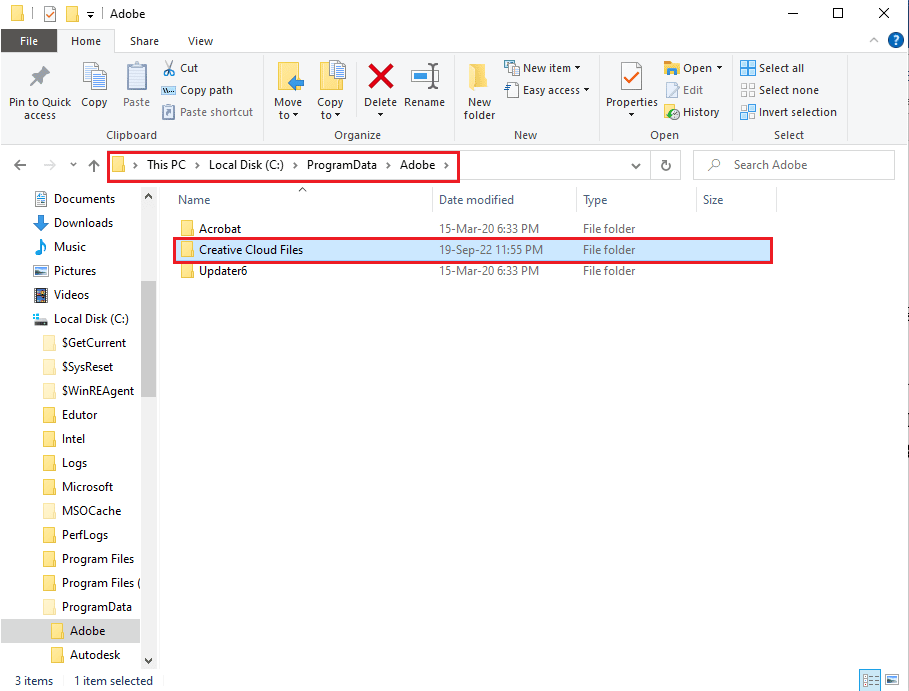
2. Haga clic derecho en el archivo adbeape.dll y haga clic en la opción Copiar .
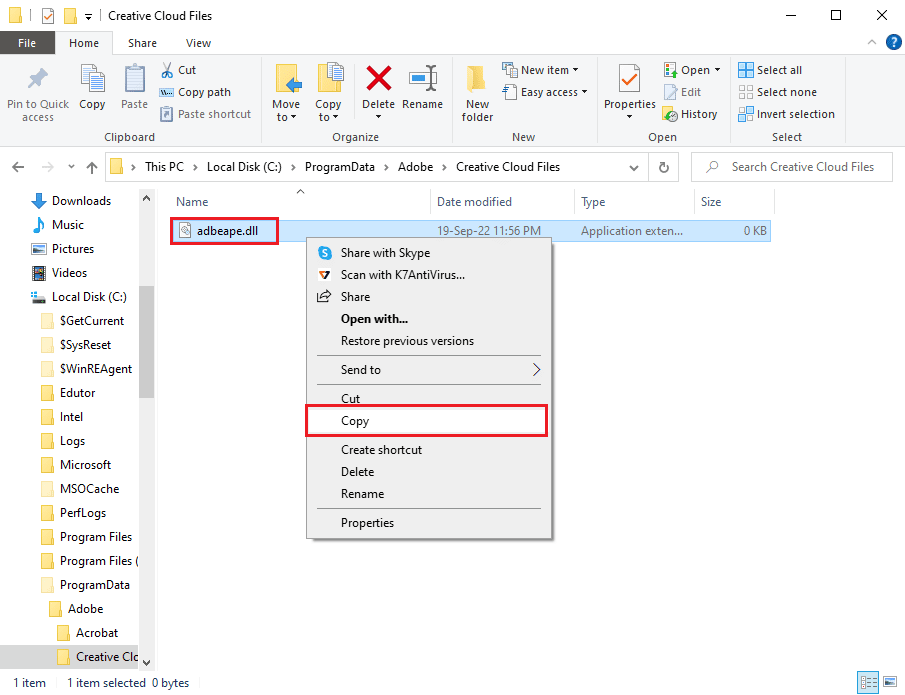
3. Conecte cualquier dispositivo de medios externo y presione las teclas Ctrl + V juntas para pegar el archivo en los medios.
Lea también: ¿Cómo soluciono el error del renderizador acelerado?

Los siguientes pasos ayudarán a pegar el archivo dll copiado de la otra PC a su PC.
1. Conecte el dispositivo de medios externo a su PC y abra el Explorador de archivos.
2. Copie el archivo dll desde la ubicación guardada usando las teclas Ctrl + C simultáneamente.
3. Navegue a la carpeta Creative Cloud Files siguiendo las instrucciones proporcionadas anteriormente en este método.
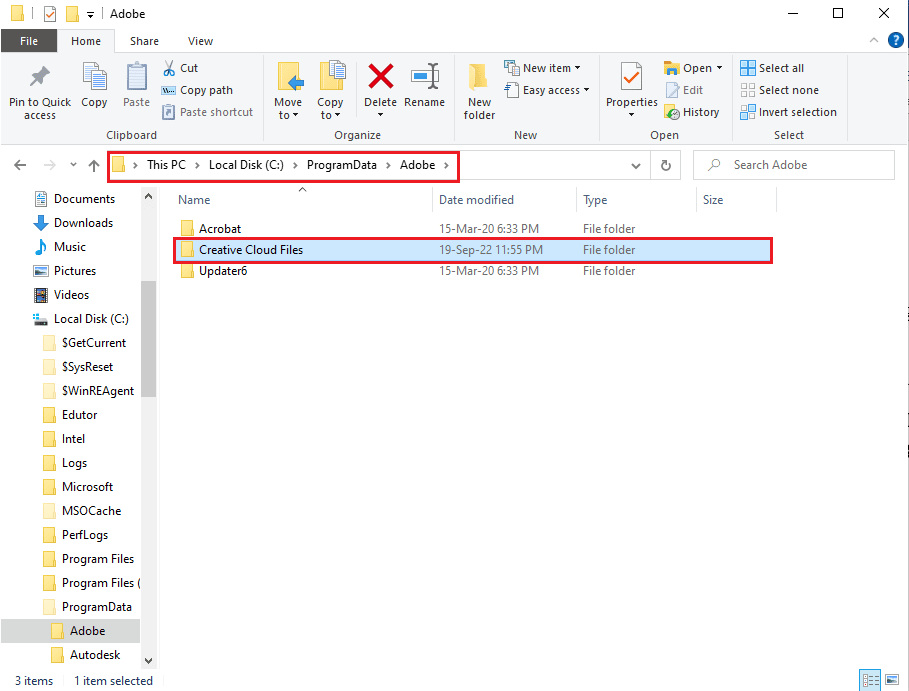
4. Pegue el archivo dll en la ubicación presionando las teclas Ctrl + V juntas.
5. Ejecute la aplicación Adobe CC como administrador.
Opción II: Instalar archivo dll (no recomendado)
Otra opción para reparar el error 16 de After Effects es instalar el archivo dll directamente en su PC utilizando el enlace de descarga del archivo. Sin embargo, no se recomienda este método ya que no se puede confiar en la fuente del enlace.
1. Presiona la tecla de Windows , escribe Google Chrome y haz clic en Abrir .
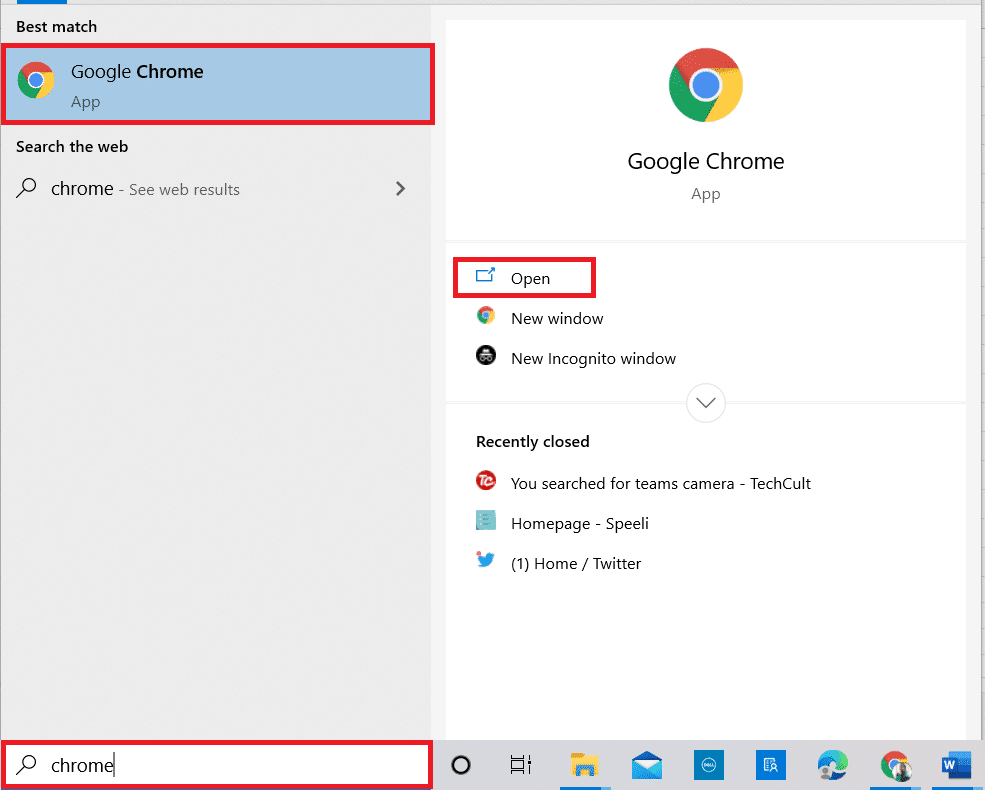
2. Vaya a la página de descarga del archivo dll de Adobe APE y haga clic en el botón Descargar según la especificación de la PC.
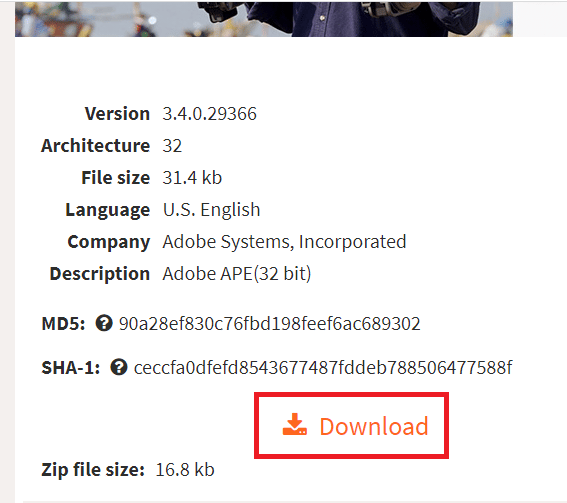
3. Siga las instrucciones en pantalla para instalar el archivo dll.
4. Navegue a la carpeta Descargas en su PC.
5. Seleccione el archivo dll y presione las teclas Ctrl + X simultáneamente para cortar el archivo.
6. Navegue a la carpeta SLStore en el Explorador de Windows y pegue el archivo presionando las teclas Ctrl + V al mismo tiempo.
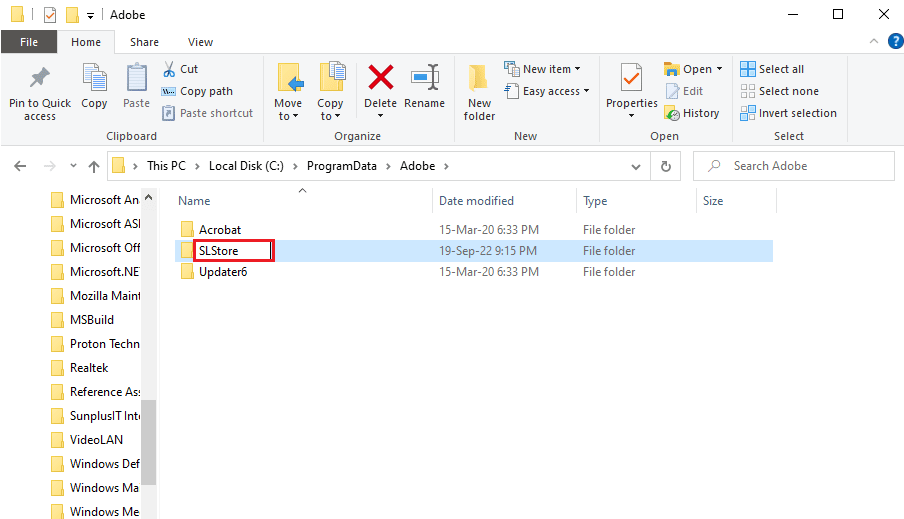
7. Finalmente, ejecute la aplicación Adobe CC como administrador y verifique si se resolvió el error 16 de Adobe.
Lea también: Arreglar el software de Adobe que está utilizando no es un error original
Método 7: Modificar los permisos para las carpetas AdobePCD y SLStore
Como se indicó anteriormente, SLStore es necesario para garantizar que la aplicación Adobe CC funcione sin ningún error. Además de esto, el directorio de Adobe PCD es necesario para asegurarse de que las aplicaciones de Adobe CS funcionen. Puede modificar los permisos de estas carpetas para corregir el error 16 de After Effects.
Paso I: Ver archivos ocultos
El primer paso para corregir el error de configuración 16 de After Effects es habilitar la opción de ver archivos ocultos para permitir la ubicación de los directorios.
1. Abra el Explorador de archivos y navegue hasta la unidad Disco local (C:) .
2. Vaya a la pestaña Ver en la barra superior y marque las opciones de Elementos ocultos en la sección Ocultar/Mostrar .
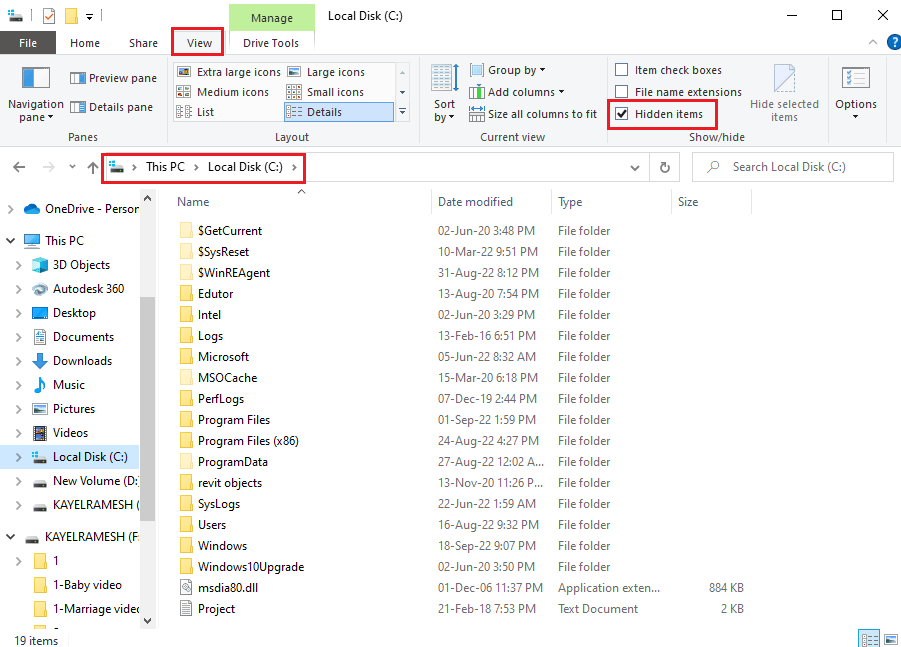
Paso II: Proporcionar acceso a las cuentas de usuario
El siguiente paso es proporcionar acceso a las cuentas de usuario de cada directorio para permitir la modificación de los valores.
1. Navegue a la carpeta SLStore utilizando la ruta de ubicación proporcionada aquí.
C:\Archivos de programa\Adobe\SLStore
Nota: En el caso de la carpeta Adobe PCD , siga la ruta de navegación.
C:\Archivos de programa\Adobe\ Adobe PCD
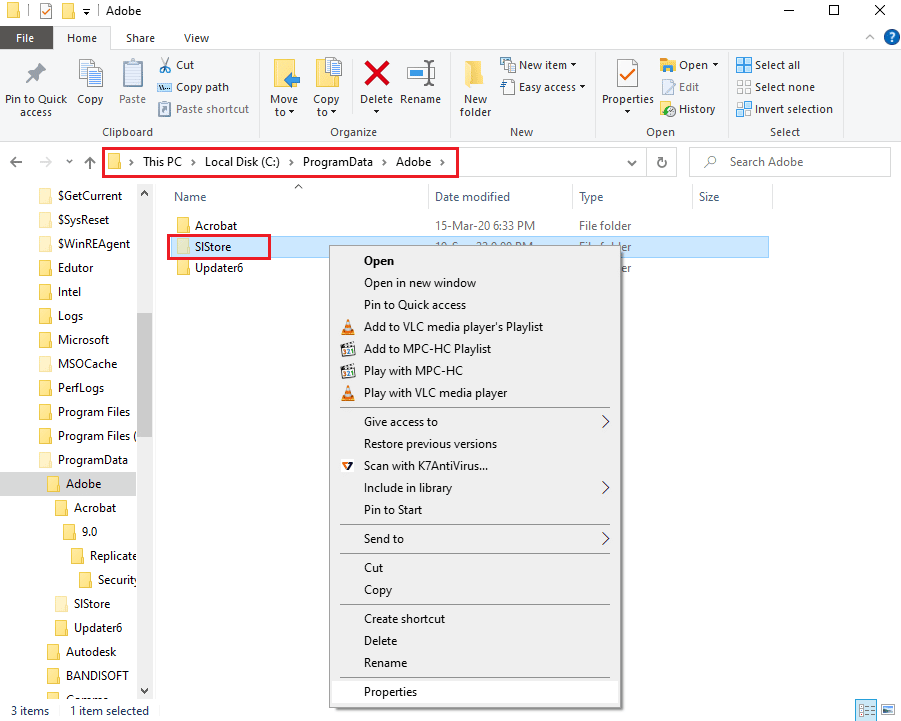
2. Haga clic derecho en la carpeta SLStore y haga clic en la opción Propiedades en la lista.
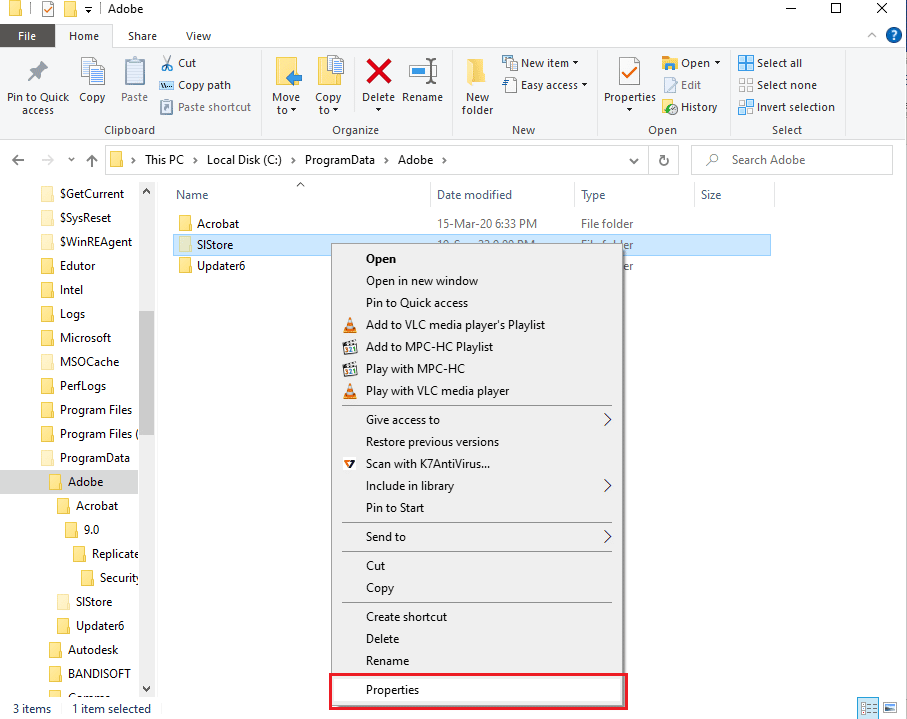
3. Navegue a la pestaña Seguridad y haga clic en el botón Editar… para modificar los permisos.
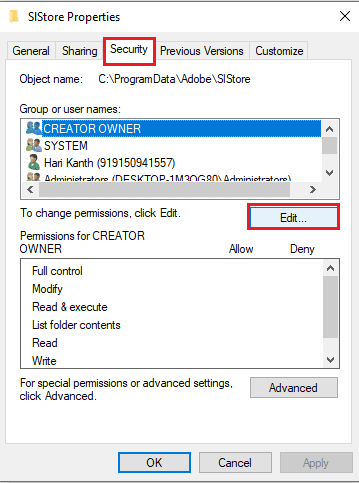
4. Seleccione la cuenta Administradores y marque la opción Control total en la sección Permitir .
Nota: Para la carpeta Adobe PCD , seleccione los administradores y los usuarios del SISTEMA y marque la opción Control total .
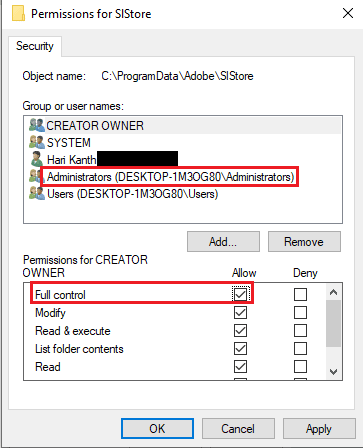
5. Del mismo modo, seleccione el nombre de usuario del SISTEMA y marque la opción Control total .
6. Seleccione la cuenta de usuarios y marque las opciones de permisos de lectura y especiales.
7. Luego, haga clic en los botones Aplicar y Aceptar .
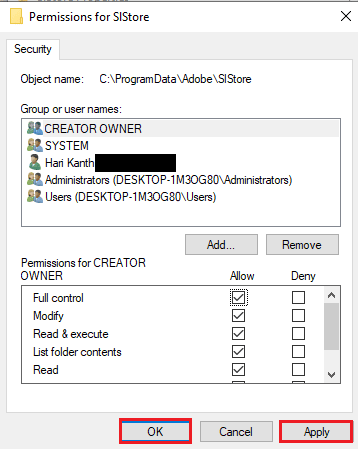
Paso III: Modificar los permisos de las cuentas de usuario
El último paso para corregir el error 16 de After Effects es modificar los permisos de los directorios a las cuentas de usuario. Esto ayudaría a solucionar los conflictos con los directorios y corregir el error.
1. Seleccione la cuenta de administrador en la ventana Propiedades de SLStore y haga clic en el botón Avanzado .
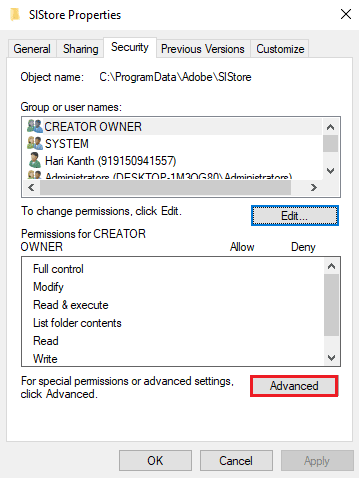
2. Marque la opción Reemplazar todas las entradas de permisos secundarios con entradas de permisos heredables de este objeto y haga clic en el botón Aplicar .
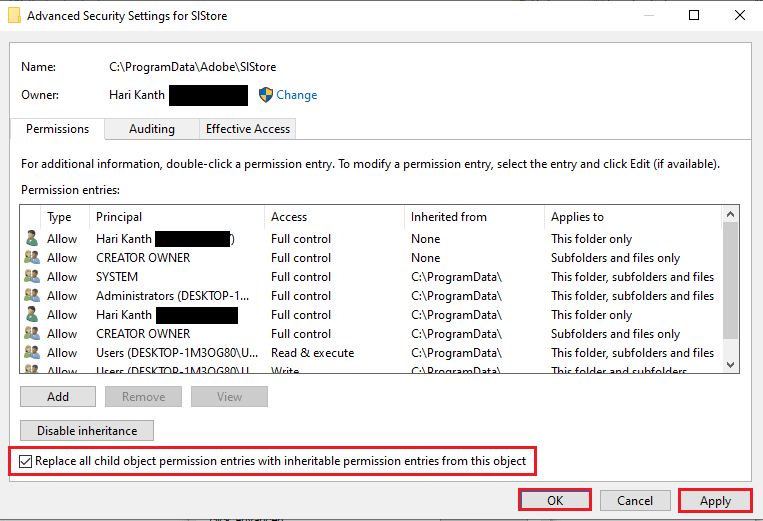
3. Haga clic en el botón Sí en la ventana Seguridad de Windows para confirmar.
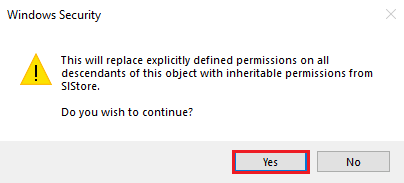
4. Haga clic en el botón Aceptar en todas las demás ventanas para completar el proceso.
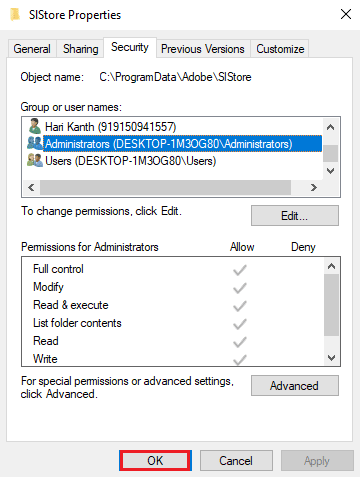
Lea también: Las 21 mejores alternativas a Adobe InDesign
Método 8: modificar las opciones de Internet
Como el código de error puede ocurrir debido a fallas leves o interrupciones en la aplicación de Internet Explorer, puede intentar seguir las instrucciones proporcionadas aquí para corregir esas fallas y corregir el error 16 de Adobe.
Opción I: Restablecer navegador
La primera opción para corregir el error de configuración 16 de After Effects es restablecer el navegador a la configuración predeterminada para eliminar todos los problemas de la aplicación.
1. En la búsqueda del menú Inicio , escriba Opciones de Internet , luego haga clic en Abrir .
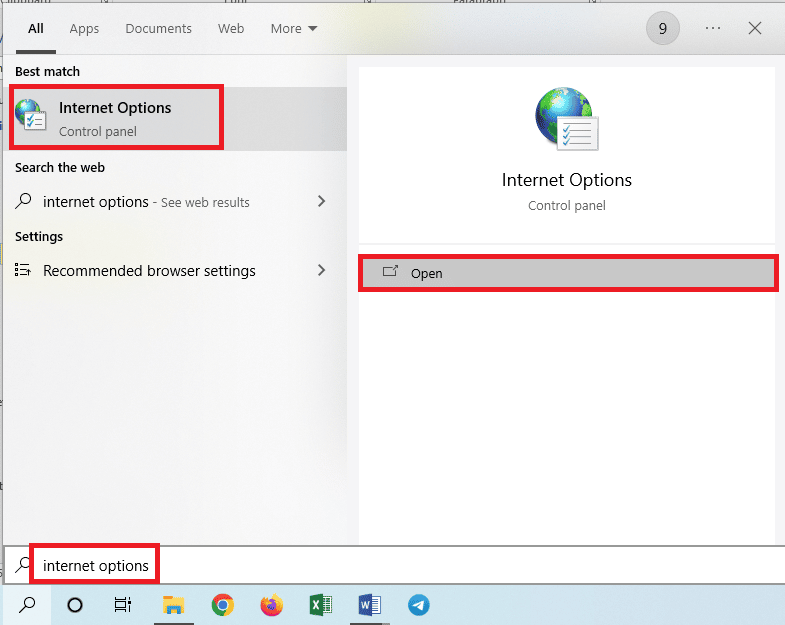
2. Navegue a la pestaña Avanzado y haga clic en el botón Restablecer… en la sección Restablecer configuración de Internet Explorer .
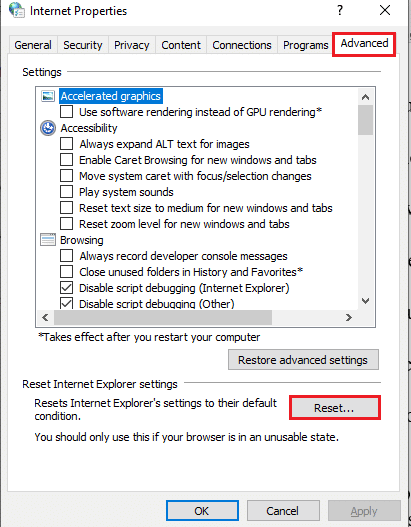
3. Haga clic en el botón Restablecer en la ventana de confirmación y espere hasta que se restablezca el navegador.
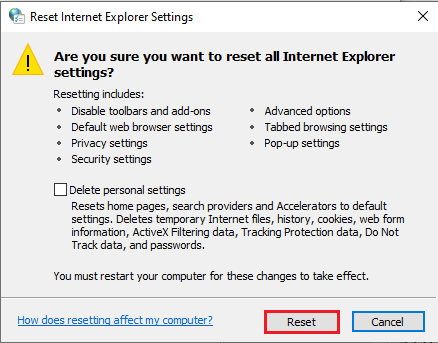
4. Para completar el proceso, haga clic en el botón Cerrar .
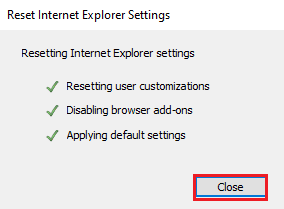
Opción II: deshabilitar la depuración de scripts y las notificaciones de error
Para evitar que se muestre el error 16 de After Effects, puede intentar deshabilitar la depuración de secuencias de comandos y la configuración de notificación de errores en el navegador. Esto solucionaría todos los problemas con los scripts en los productos de Adobe.
1. Abra el panel de control de Opciones de Internet .
2. Vaya a la pestaña Avanzado y marque las siguientes configuraciones en la sección Exploración .
- Deshabilitar la depuración de scripts (Internet Explorer)
- Deshabilitar la depuración de scripts (Otro)
- Mostrar una notificación sobre cada error de secuencia de comandos
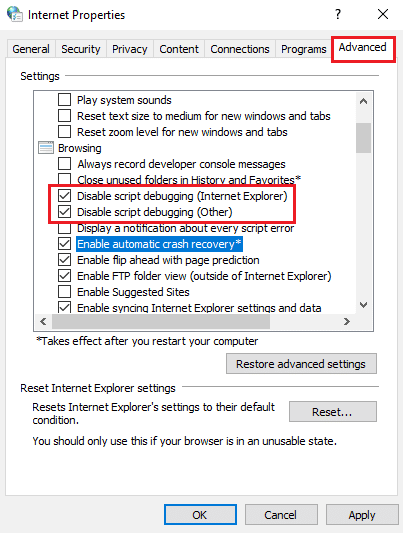
3. Haga clic en el botón Aplicar y luego en el botón Aceptar para completar el proceso.
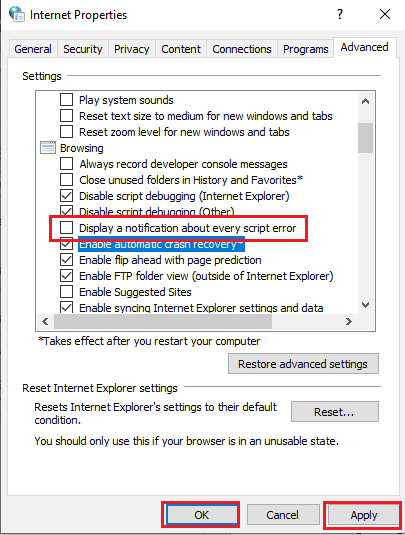
Lea también: Fix Internet sigue cayendo en Windows 10
Método 9: Instalar Adobe Application Manager
Para corregir el error, puede intentar instalar Adobe Application Manager en su PC. Es un software gratuito que se puede utilizar para solucionar fácilmente todos los problemas de los productos de Adobe.
1. Navegue al sitio web oficial de Adobe Application Manager y haga clic en el botón Descargar .
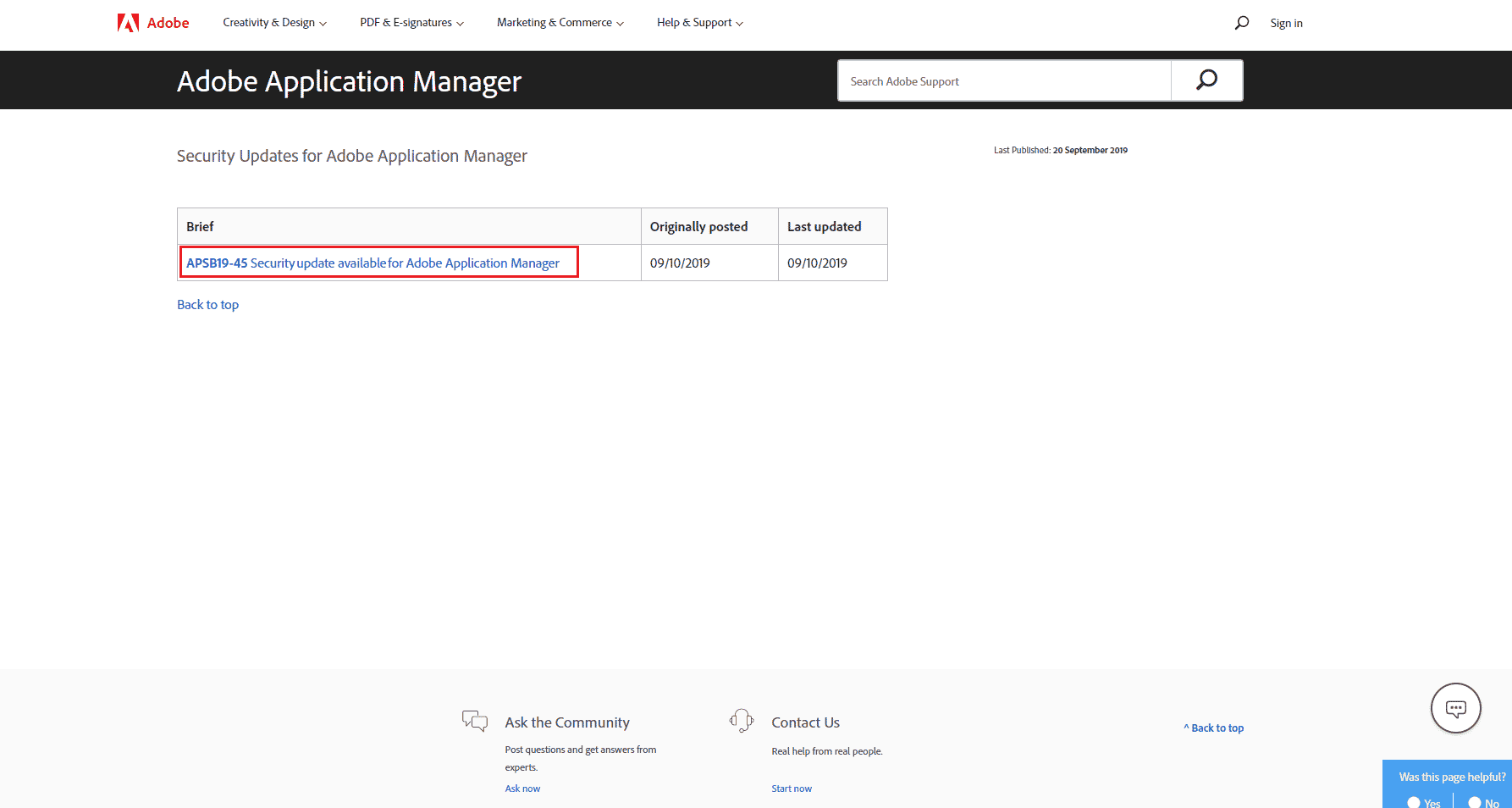
2. Siga las instrucciones para descargar e instalar la aplicación.
Método 10: Actualizar la aplicación Adobe CC
Otro método para corregir el error 16 de After Effects en la aplicación Adobe CC es actualizarlo a la última versión.
1. Presione la tecla de Windows . Escriba Creative Cloud y haga clic en Abrir .
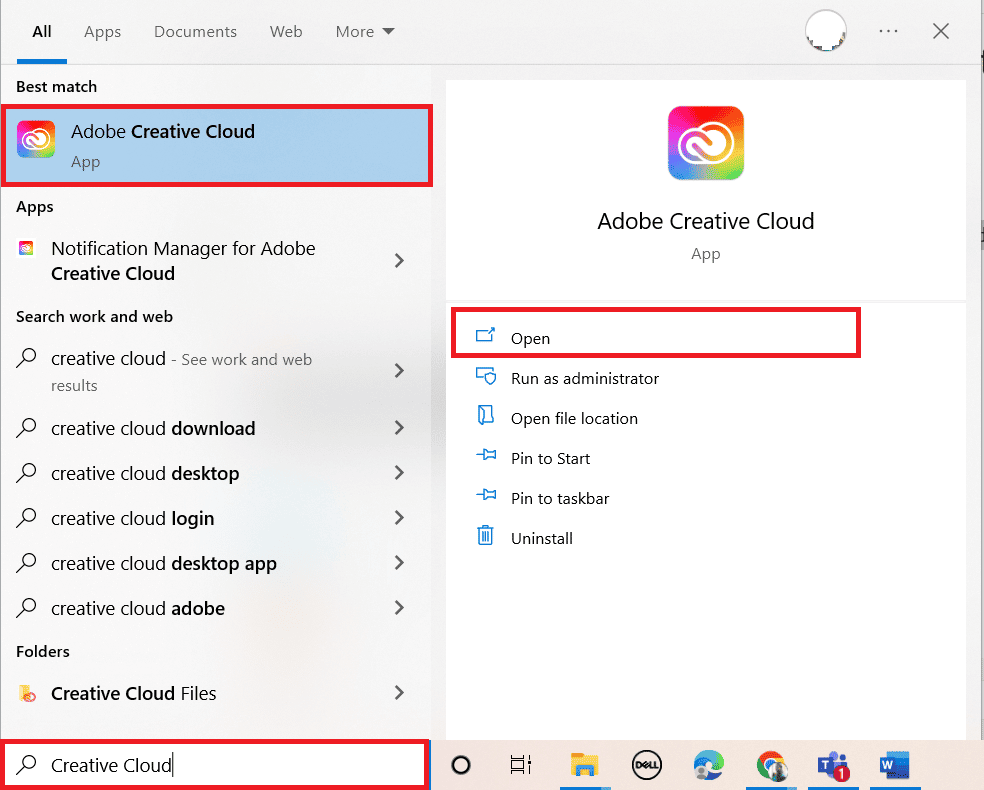
2. Haga clic en las tres líneas horizontales en la esquina superior izquierda.
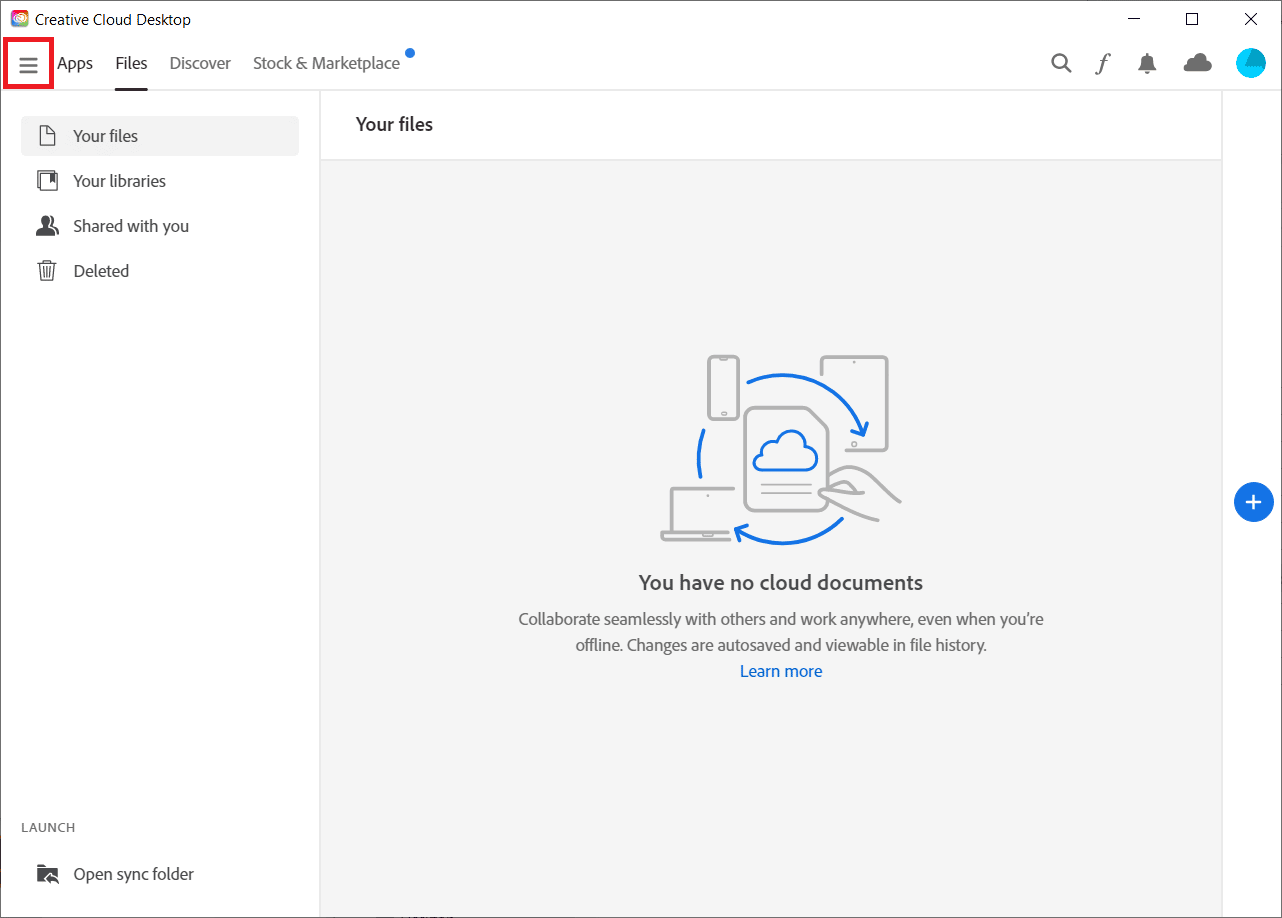
3. Seleccione Ayuda > Buscar actualizaciones .
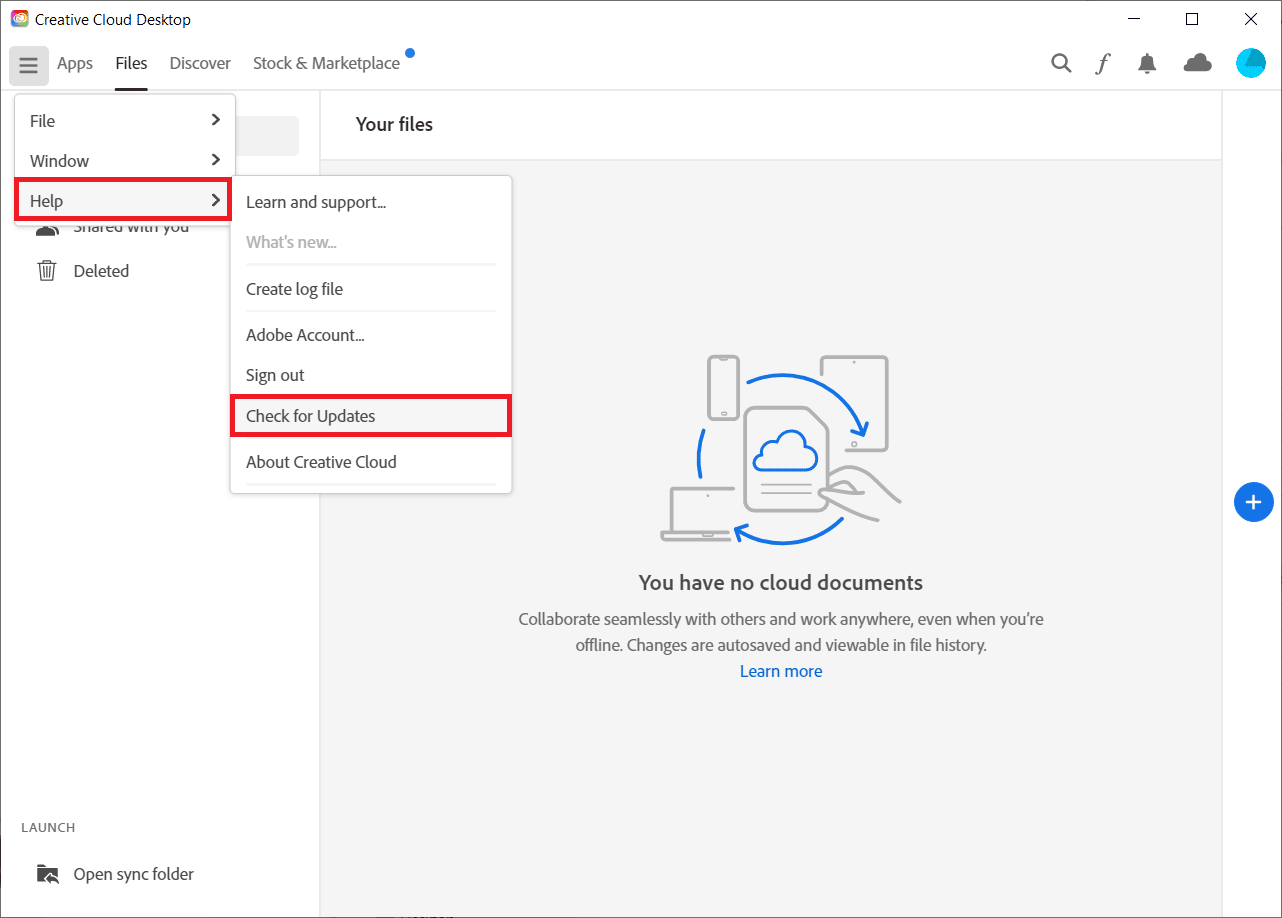
4A. Si hay una actualización disponible, haga clic en Actualizar .
4B. Si el software está actualizado, se mostrará Actualizado .
Lea también: ¿Por qué Adobe Shockwave falla todo el tiempo?
Método 11: desinstalar aplicaciones problemáticas
Si hay numerosos programas o aplicaciones problemáticos, puede intentar desinstalarlos en su PC. Use el enlace que se proporciona aquí para conocer el método para desinstalar las aplicaciones problemáticas en su PC para corregir el error 16 de Adobe.
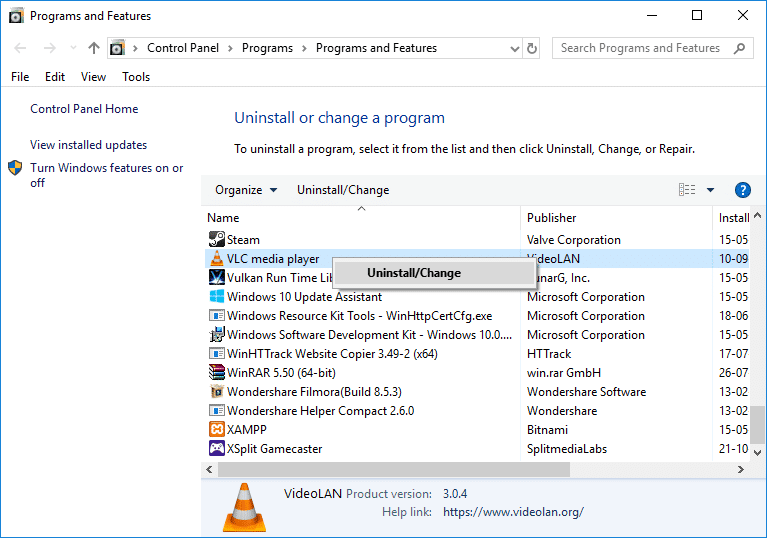
Método 12: reinstalar los productos de Adobe
Como último recurso para corregir el error de configuración 16 de After Effects, es corregir el proceso de instalación corrupto y volver a registrar las claves de las aplicaciones Adobe CC y Adobe CS; puede intentar reinstalar las aplicaciones en su PC.
Paso I: Desinstalar la aplicación Adobe CC
El primer paso para reparar el error 16 de After Effects es desinstalar la versión actual de la aplicación Adobe CC en su PC.
1. Presione las teclas Windows+ I para abrir la aplicación Configuración y haga clic en la opción Aplicaciones en el menú.
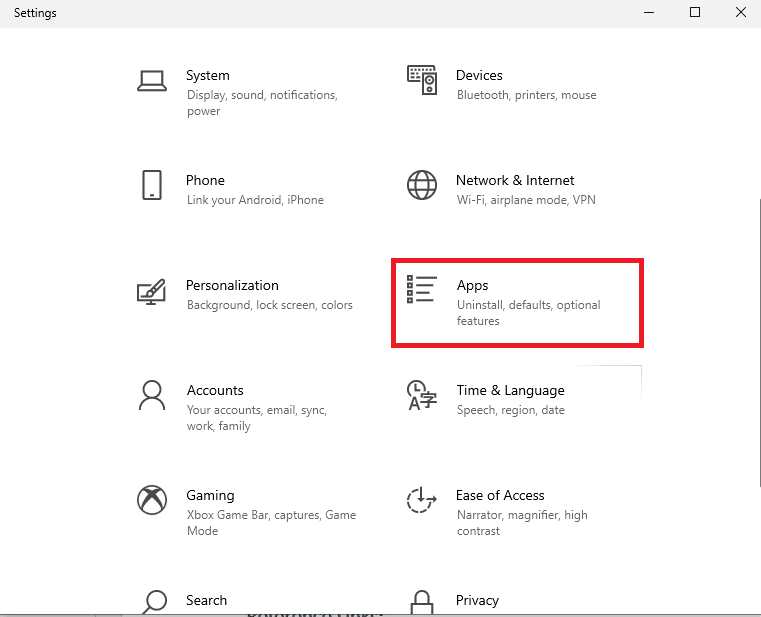
2. En la pestaña Aplicaciones y características , haga clic en la aplicación Adobe CC y haga clic en el botón Desinstalar .
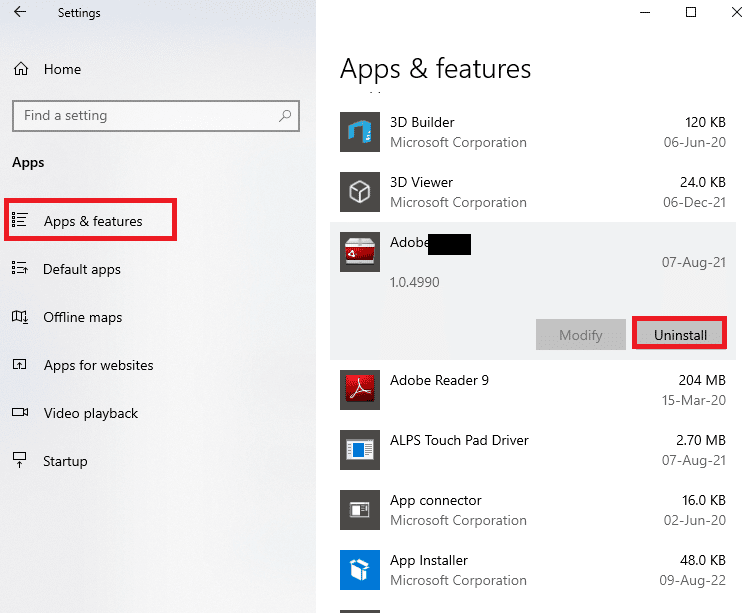
3. Haga clic en el botón Desinstalar en la ventana de confirmación.
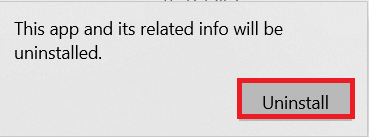
4. Haga clic en el botón Desinstalar del asistente de desinstalación y siga las instrucciones en pantalla para desinstalar la aplicación.
Paso II: eliminar carpetas de Adobe
El siguiente paso es eliminar las carpetas de Adobe en el Explorador de Windows para evitar cualquier conflicto con los directorios de la aplicación reinstalada.
1. Inicie el Explorador de archivos y navegue hasta la carpeta de Adobe siguiendo la ruta de ubicación.
C:\Archivos de programa\Adobe
2. Seleccione la carpeta de Adobe y presione la tecla Eliminar para eliminar la carpeta.
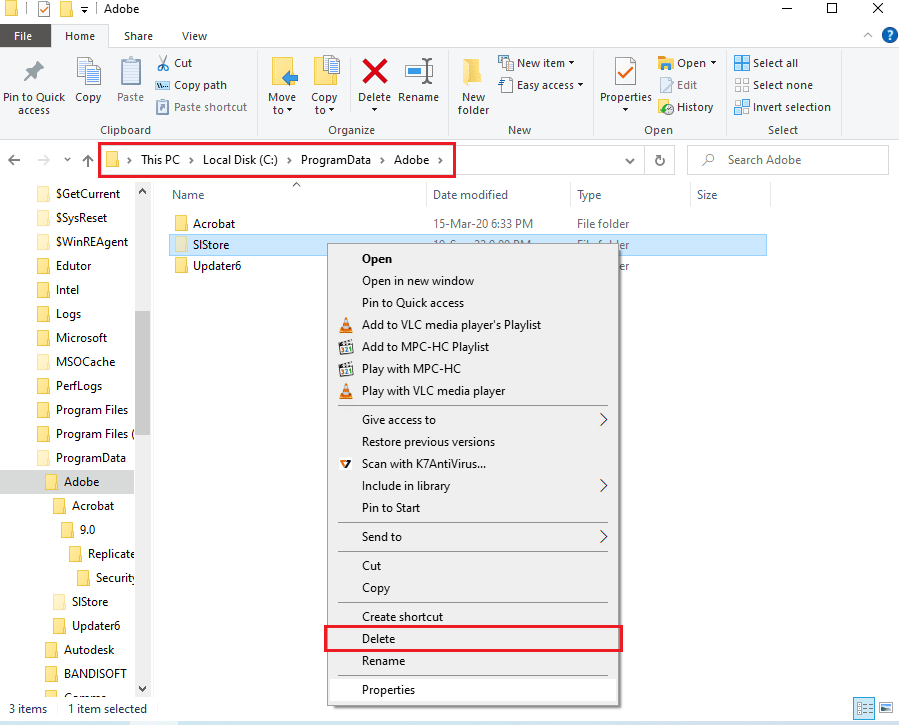
3. Además, elimine la carpeta de Adobe en la siguiente ruta de ubicación.
C:\Archivos de programa (x86)\Archivos comunes\Adobe
Paso III: Vuelva a instalar la aplicación Adobe CC
El paso final es reinstalar la aplicación Adobe CC usando el sitio web oficial.
1. Visite la página oficial del sitio de Adobe y haga clic en el botón Iniciar sesión en la esquina superior derecha.
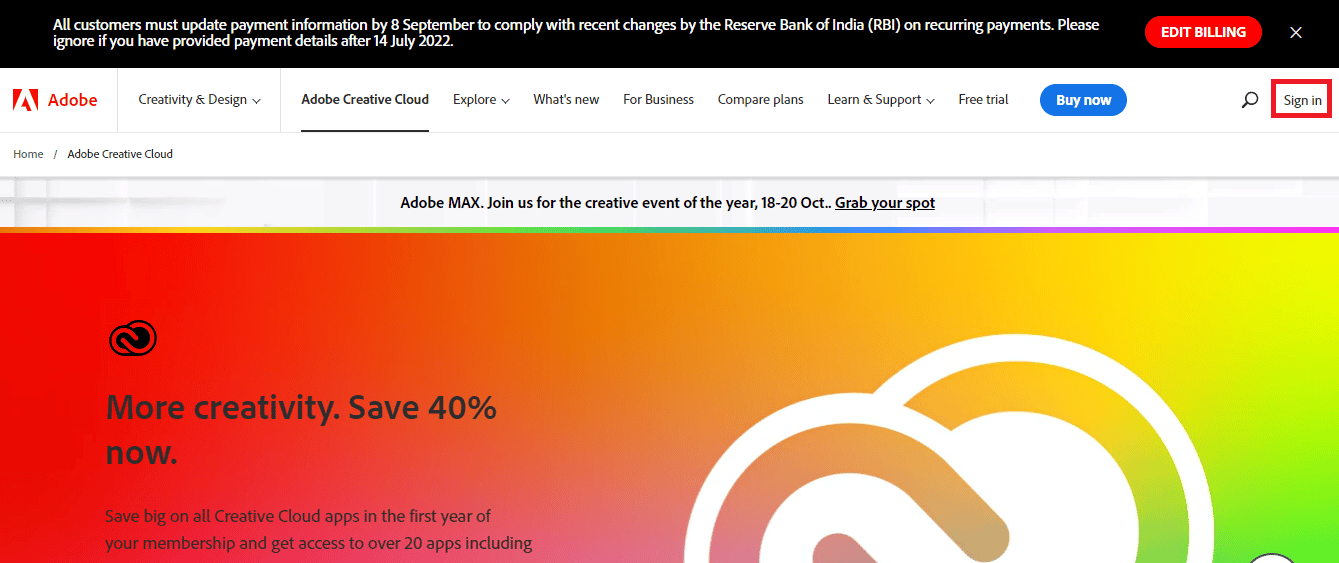
2. Seleccione la opción de inicio de sesión preferida e inicie sesión en su cuenta con las credenciales de inicio de sesión.
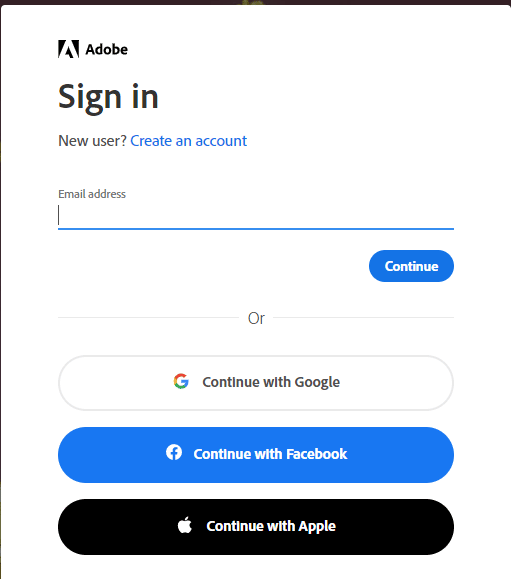
3. Seleccione la aplicación Adobe CC y siga las instrucciones en pantalla para instalar la aplicación.
Recomendado:
- Cómo cambiar el número de teléfono en Facebook
- Arreglar Premiere Pro Hubo un error al descomprimir audio o video
- Arreglar el código de error 3 de Premiere Pro en Windows 10
- Las 20 mejores alternativas de After Effects
Los métodos para corregir el error 16 de After Effects se explican en el artículo. Háganos saber cuál de estos métodos fue efectivo para corregir el error de configuración 16 de After Effects. Además, háganos saber sus sugerencias y consultas en la sección de comentarios.
